
YAMAHA RTX830ルーターの設定した環境(CONFIGファイル)ファイル(プロバイダの設定、VPNのユーザーなど)をUSBメモリに保存する方法を説明します。
プロバイダーの変更を行った時や、ネットワークにL2スイッチングハブなどを導入する時、新たなサーバーをネットに公開するときなど、環境の変化によってルーターの設定を変更することがあります。
私の使い方が下手なのかRTX830は正しく設定出来ていないと本体を再起動や初期状態に戻すこともあり、そうなると全ての設定を一からやり直す必要が出てきます。
そんな時の為にUSBメモリに保存することをオススメします。
USBメモリの準備
利用できるUSBメモリの種類
RTX830(YAMAHAルーター)は利用できるUSBメモリに以下の条件があります。
- 対応フォーマット:FAT、FAT32
- USBバージョン:USB1.1 USB2.0
- 容量 8GB以下 上記の条件を満たしていても大きすぎるUSBメモリは認識しませんでした。
今回利用するメモリは
BUFFALO USB2.0 2GB を使います。

USBメモリのフォーマット
Windows11を使ってUSBメモリをフォーマットします。
PC本体にUSBメモリを挿したら、プロパティを開いて左メニューからPC→USBドライブを右クリックしフォーマットを選択します。
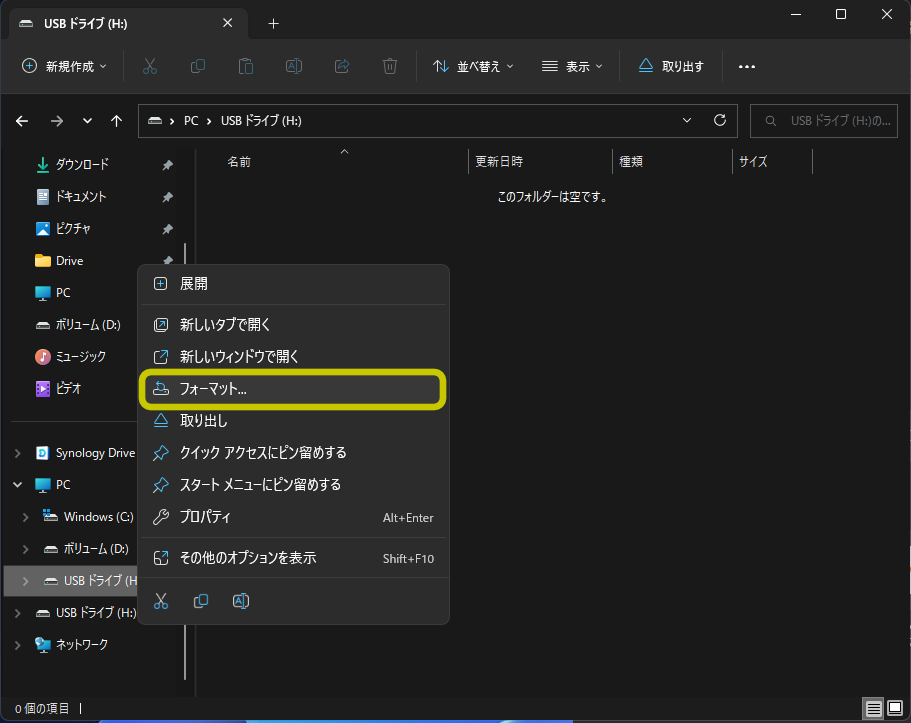
フォーマットの画面で「ファイルシステム」から「FATもしくはFAT32」を選択します。
フォーマット オプションの「クイックフォーマット」は✓チェックを外すことをオススメします。
準備ができたら「開始」をクリックします。
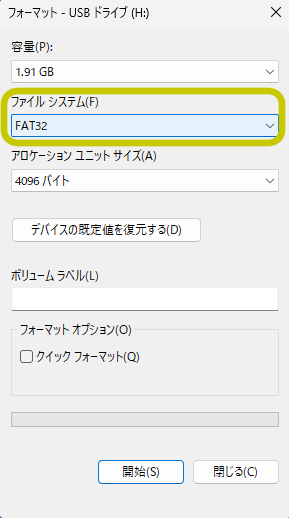
フォーマットの注意事項が表示されたら確認して「OK」をクリックします。
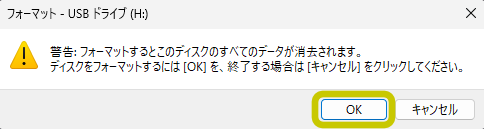
「フォーマットが完了しました」と表示されたらUSBメモリの準備はOKです。
※2GBのUSBメモリのフォーマットで6分ほど時間が掛かりました。
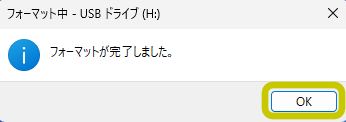
RTX830にUSBメモリを挿します。
本体右側のUSB差込口にフォーマット済みのUSBメモリを挿します。ブザーが2回鳴りUSBメモリのアクセスランプが点滅していれば準備OKです。

RTX830からUSBメモリへデータ保存
ブラウザーよりRTX830のダッシュボードを開いてタブから「管理」をクリックします。
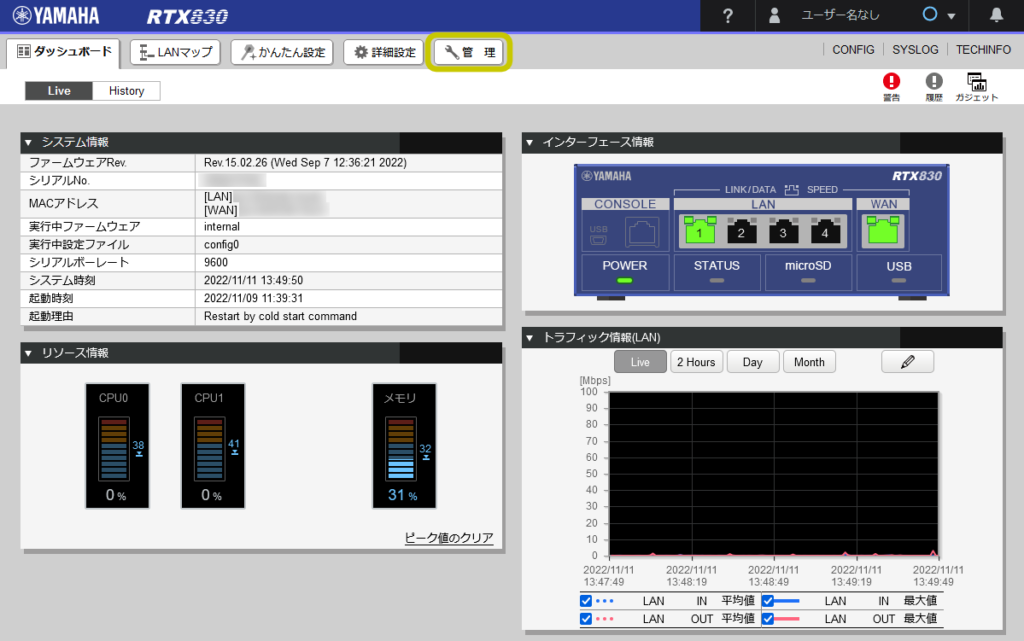
左メニューの「保守」から「CONFIGファイルの管理」をクリックします。
右のCONFIGファイルの管理から「CONFIGファイルのエクスポート」の「進む」をクリックします。
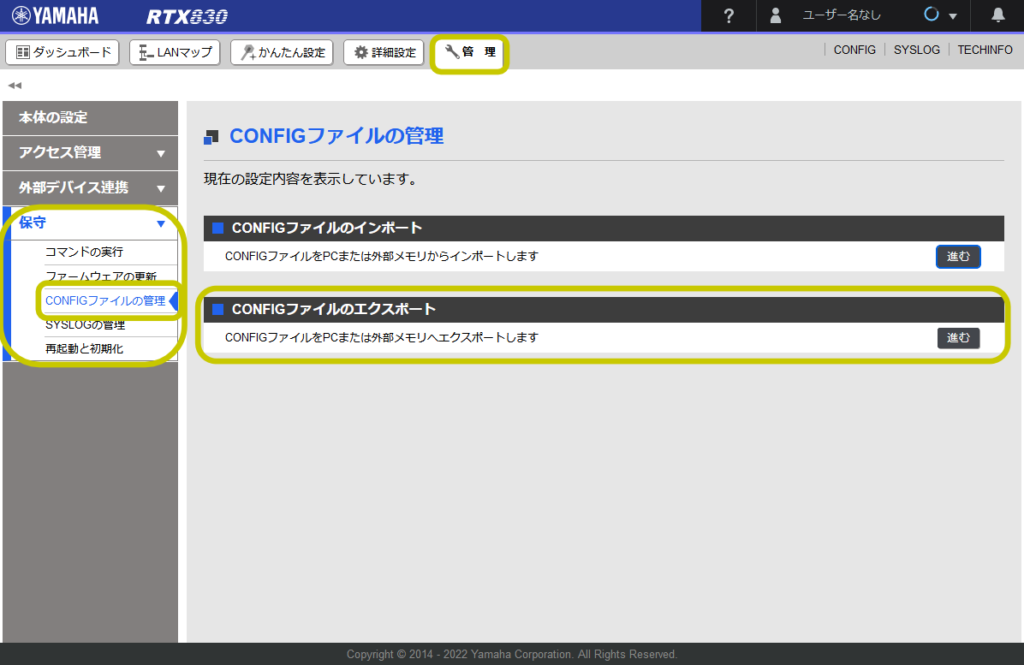
「CONFIGファイルのエクスポート」画面で「エクスポート先のファイル」のプルダウンメニューから「USBメモリー」を選択し「参照」をクリックします。
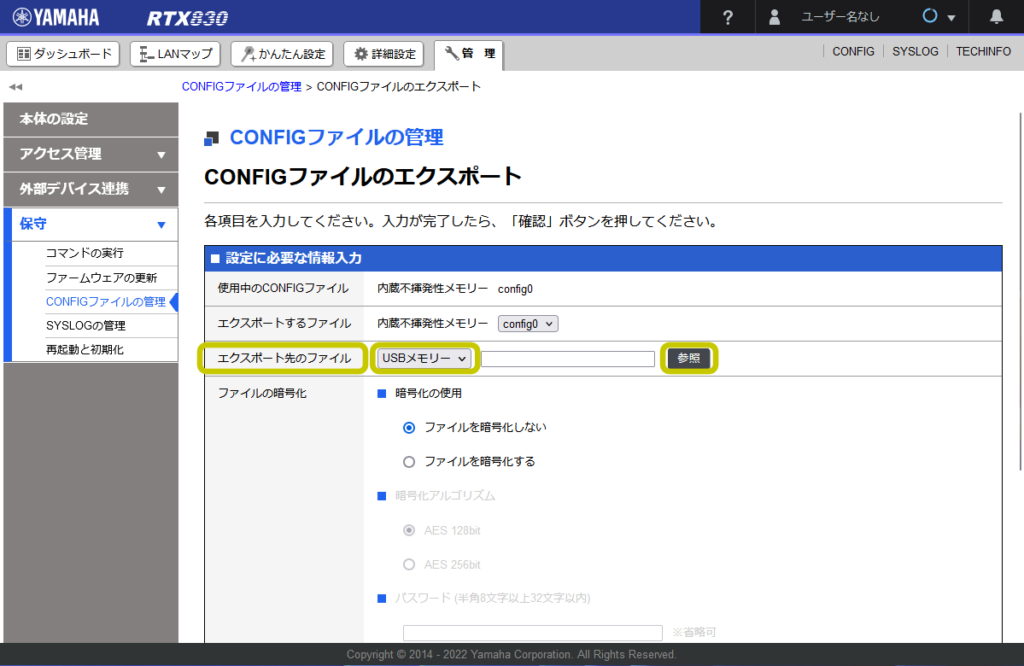
ファイルの一覧から「移動」をクリックします。
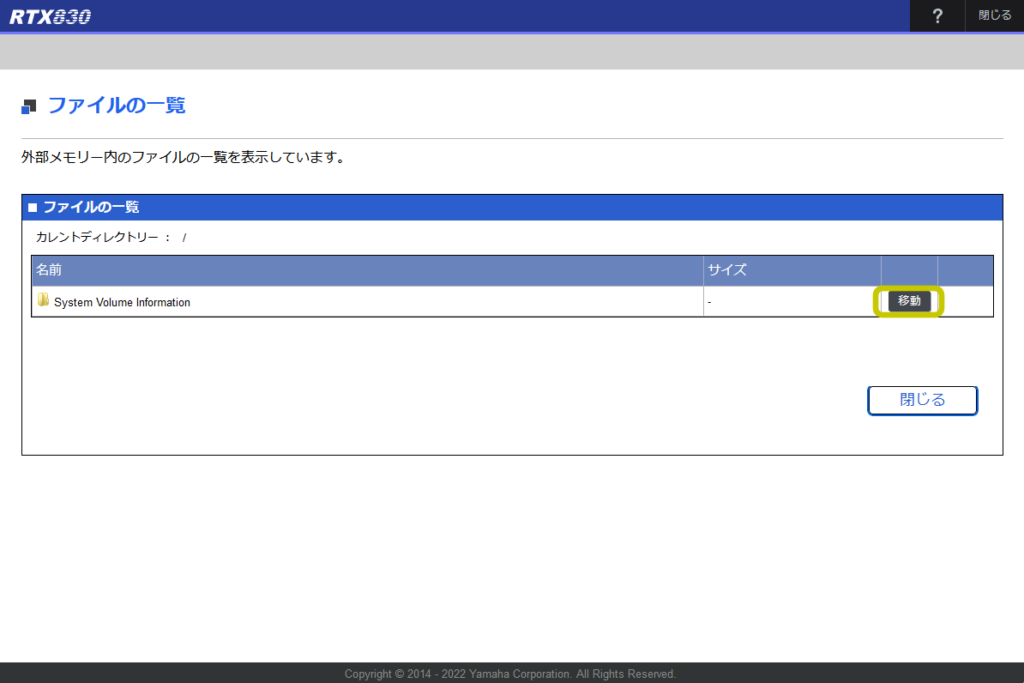
「カレントディレクトリー:System Volume Information」より
「IndexerVolumeGrid」または「WPSettings.dat」のどちらかを選択する画面になります。
どちらでも問題ありませんが「WPSettings.dat」の「選択」をクリックします。
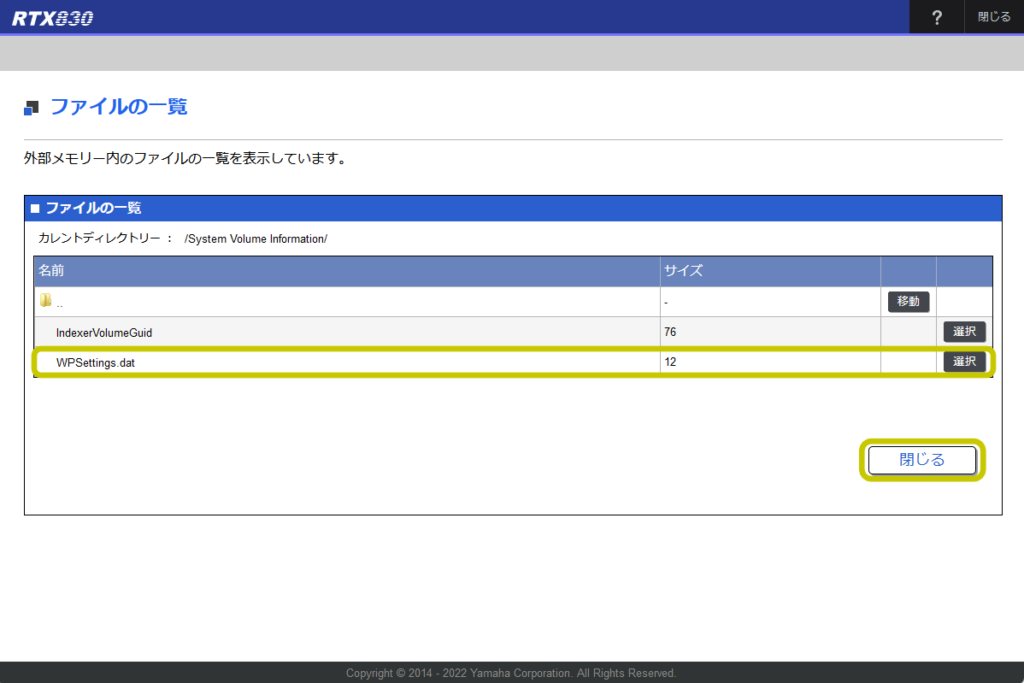
「CONFIGファイルのエクスポート」画面に戻ったら画面下にスクロールして「確認」をクリックします。
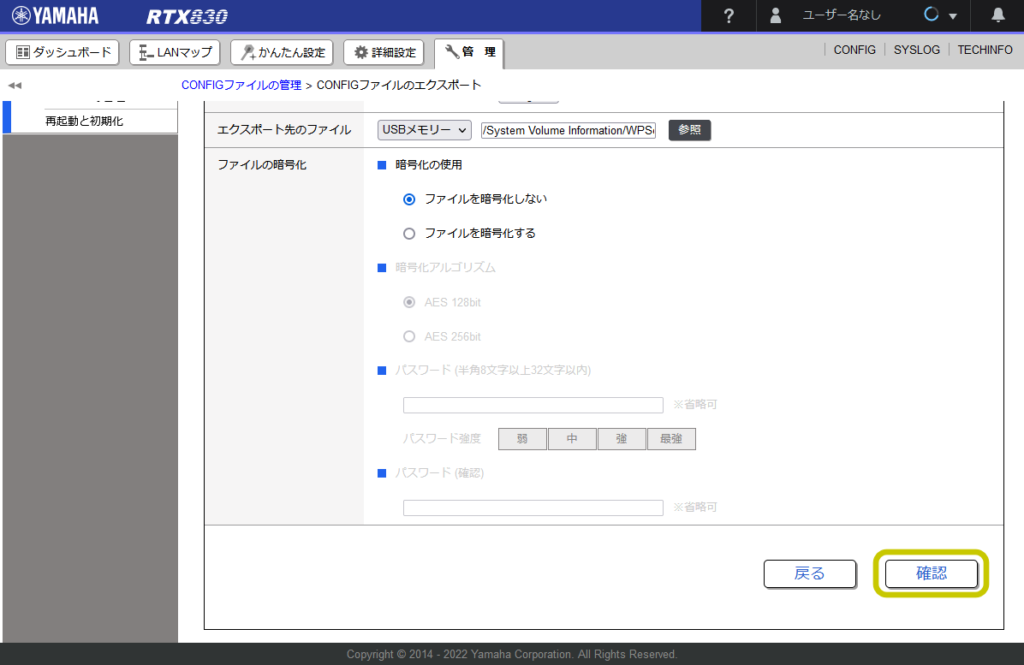
「入力内容の確認」が表示されるので問題がなければ「実行」をクリックします。
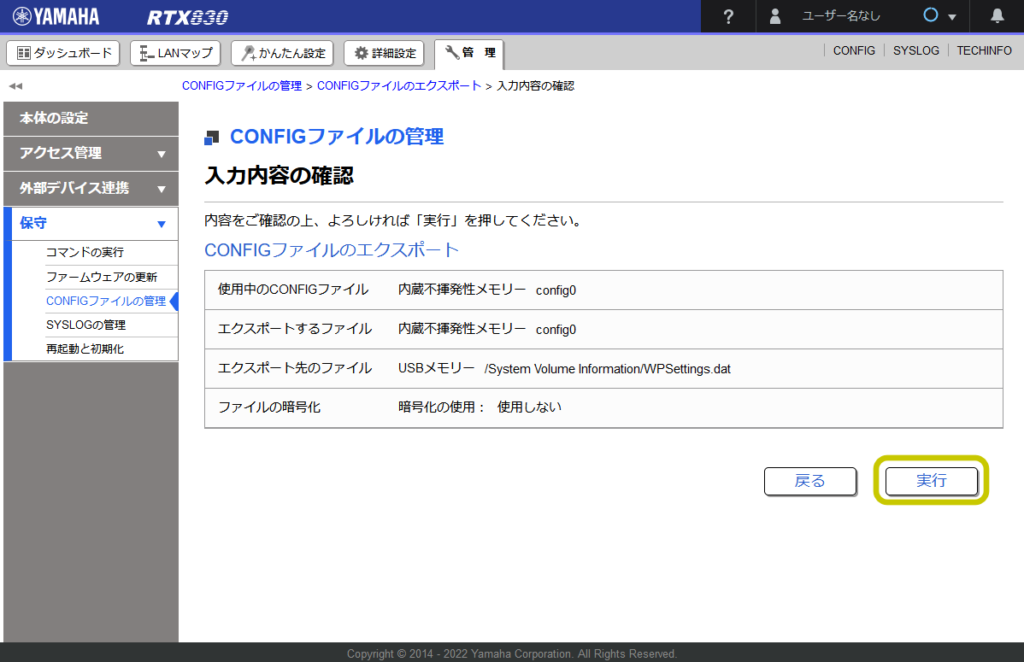
「CONFIGファイルのエクスポートが完了しました。」と表示されたら設定ファイルの保存は上手くUSBメモリーに保存されました。
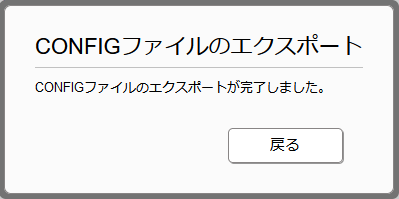
RTX830からUSBメモリを抜きます。
USBメモリの挿さっている横の黒のボタンを長めに押します。ブザーが2回なったらランプが消えるのでUSBメモリを抜きます。

ついつい勢いで黒いボタンを押さずにUSBメモリを抜いてしまいそうですが、そのまま抜いても問題は無いとは思いますが、万一保存データの損傷などが生じる場合もあるので、必ず黒のボタンを押してから抜いてください。
お疲れ様でした。
※上記内容より、何らかの影響で不具合が生じても全て自己責任でお願いします。